- Mange Windows 10-brukere mottok feilen. Du trenger tillatelse til å utføre denne handlingen.
- Det første du må gjøre er å endre eier av katalogen.
- Da må du prøve å endre sikkerhetstillatelsen uten å bytte eier.
- En mulig årsak til dette problemet kan være antivirusprogrammet ditt, så sørg for at du sjekker det ut.
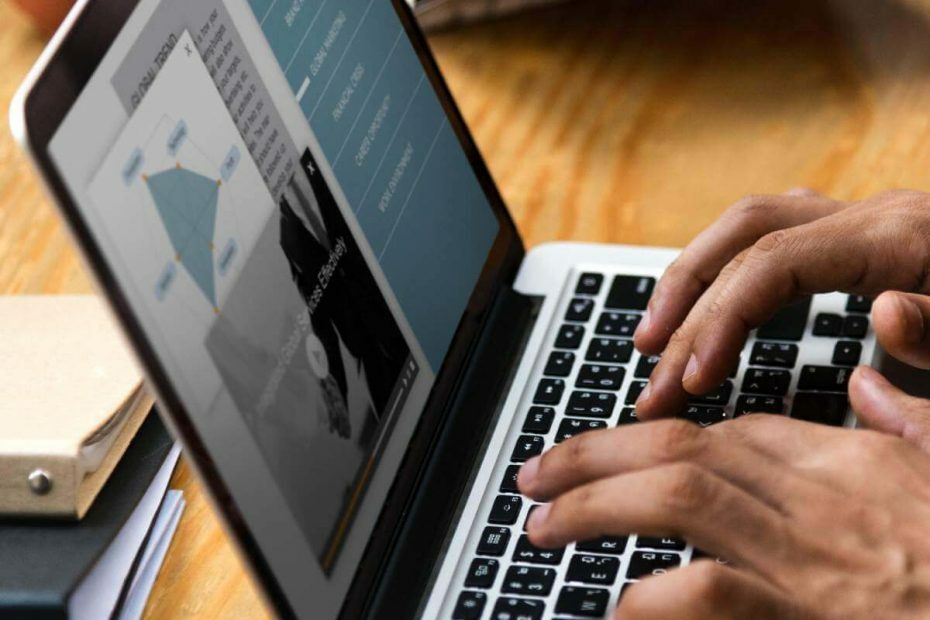
Denne programvaren reparerer vanlige datafeil, beskytter deg mot tap av filer, skadelig programvare, maskinvarefeil og optimaliserer PC-en for maksimal ytelse. Løs PC-problemer og fjern virus nå i tre enkle trinn:
- Last ned Restoro PC-reparasjonsverktøy som kommer med patenterte teknologier (patent tilgjengelig her).
- Klikk Start søk for å finne Windows-problemer som kan forårsake PC-problemer.
- Klikk Reparer alle for å fikse problemer som påvirker datamaskinens sikkerhet og ytelse
- Restoro er lastet ned av 0 lesere denne måneden.
Få en Du trenger tillatelse til å utføre denne handlingsfeilen på din PC? Problemet er sannsynligvis forårsaket av sikkerhetstillatelsene dine, og i dag viser vi deg hvordan du løser dette problemet.
I Windows 10, som i alle andre versjoner av Windows, kan du merke at du får ikke tilgang til alle filene fra enheten. Dette kan skje fordi du ikke har de rette tillatelsene eller fordi det er en konflikt mellom flere filer fra systemet ditt.
Hvis du vil fikse disse problemene, og hvis du vil gi deg full filtillatelse, kan du ta en titt nedenfor og lære hvordan du feilsøker Windows 10-enheten din.
Få feilmeldinger som Filtilgang nektet eller Du trenger tillatelse for å utføre denne handlingen er ganske irriterende, spesielt når du vil kjøre en film eller en spill og du kan ikke gjøre det på grunn av ukjente årsaker.
Dessuten kan de samme varslene vises når du prøver å installere eller slette filer eller programmer fra Windows 10-datamaskinen din, og dermed er det nødvendig å få filtillatelse på enheten din.
Hvis du ikke vet hvordan du aktiverer tillatelser på Windows, ikke nøl med å bruke retningslinjene nedenfor og prøve feilsøkingsløsningene som er beskrevet under denne opplæringen.
Sjekk også hvordan du fikser ctrl + alt + del fungerer ikke eller alt + tab fungerer ikke i Windows10.
Filtilgang nektet feil? Løs det med disse løsningene:
- Endre eieren av katalogen
- Endre sikkerhetstillatelsen uten å endre eierskapet
- Bruk ledeteksten til å endre sikkerhetstillatelser / eierskap
- Sjekk antivirusprogrammet ditt
Filtilgang nektet feilmelding kan forårsake problemer på PC-en din, og i denne artikkelen viser vi deg hvordan du løser følgende problemer:
- Windows 10-tilgang nektet administrator - Noen ganger kan du få denne meldingen, selv om du er datamaskinadministrator. For å løse problemet, bare endre eierskapet over den problematiske filen og sjekk om det løser problemet.
- Mappetilgang nektet Du trenger tillatelse for å utføre denne handlingen - Denne feilen kan oppstå hvis du ikke har de nødvendige tillatelsene for å få tilgang til filen. For å løse dette problemet, må du bare gi full kontroll til ønsket konto.
- Kan ikke slette filtilgang nektet - Denne feilmeldingen kan forhindre at du sletter visse filer. Du bør imidlertid kunne løse dette problemet ved å bruke en av løsningene våre.
- Filtilgang nektet kopieringslim, gi nytt navn - Flere brukere rapporterte denne feilen mens de kopierte eller omdøpte filene. Du kan imidlertid enkelt løse dette problemet ved å endre sikkerhetsinnstillingene.
- Filtilgang nektet ekstern harddisk, USB - Dette problemet er relativt vanlig med eksterne harddisker og USB-enheter, og hvis du har dette problemet, må du prøve noen av løsningene våre.
- Filtilgang nektet Kan ikke ta eierskap - Få brukere rapporterte at de ikke klarer å ta eierskap over den valgte filen. Hvis du har dette problemet, vil du kanskje endre eierskapet ved hjelp av ledeteksten.
- Filtilgang nektet steam_api.dll, Google Chrome - Noen ganger kan denne feilen vises når du prøver å kjøre bestemte applikasjoner, for eksempel Steam eller Chrome. Hvis du har dette problemet, må du installere berørte applikasjoner på nytt og sjekke om det hjelper.
Løsning 1 - Endre eieren av katalogen
- Først og fremst, finn en fil som ikke er tilgjengelig. Høyreklikk på det samme og velg Eiendommer.
- Velg Sikkerhet fanen og fra Gruppe- og brukernavn klikk på Administrator.
- Klikk på Avansert knappen nederst.
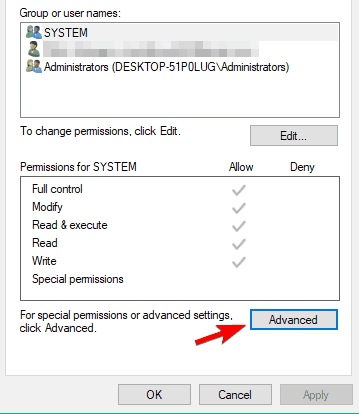
- Klikk på Endring i Eieren seksjon.
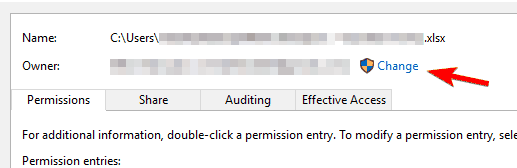
- I Velg bruker eller gruppe vinduevalgklikk på Avansert knapp.
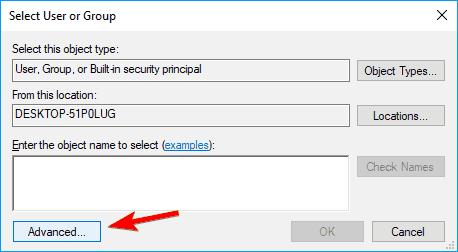
- Så fra Avanserte innstillinger klikk på Finn nå og velg hvilken gruppe som skal ha full filtillatelse på datamaskinen din. Klikk OK for å lukke dette vinduet.
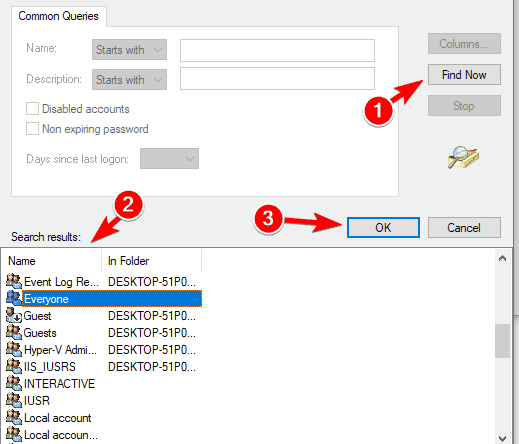
- Neste navigering mot Tillatelser fanen og klikk på Legge til knapp.
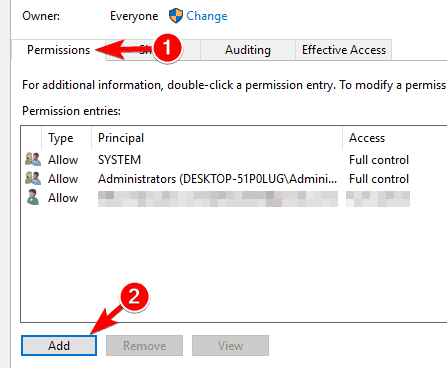
- Klikk på Velg en rektor.
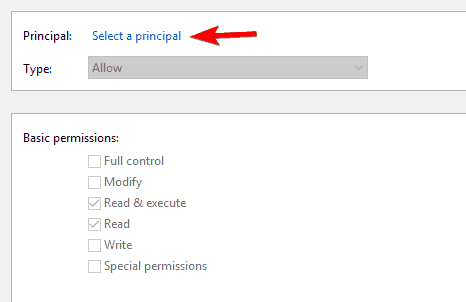
- Gjenta Trinn 5 og 6 for å velge ønsket bruker eller gruppe.
- Sett Type til Tillate og sjekk Full kontroll alternativ. Klikk nå på OK for å lagre endringene.
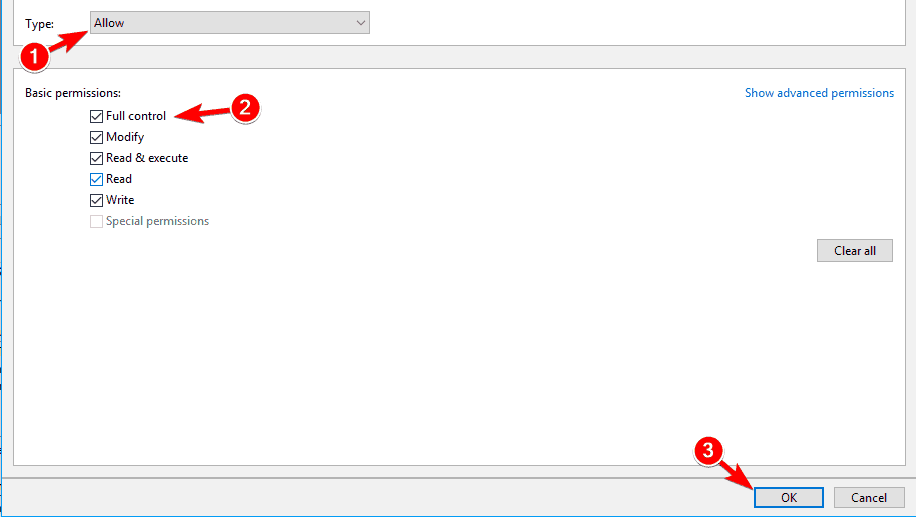
Når du har gjort det, har du eierskapet over den valgte filen, og du kan redigere uten begrensninger.
Vil du ha mer informasjon om hvordan du tar eierskap til en fil eller en mappe? Vi har skrevet mye om dette her.
Løsning 2 - Sjekk antivirusprogrammet ditt

En årsak til dette problemet kan være antivirusprogrammet ditt. For å fikse det, foreslår brukere å deaktivere antivirusprogrammet ditt og sjekke om det hjelper. Hvis ikke, må du kanskje avinstallere antivirusprogrammet ditt og sjekke om det løser problemet.
For Norton-brukerne har vi endedikert guideom hvordan du fjerner den helt fra PCen. Det er enlignende guideogså for McAffe-brukere.
Hvis du bruker en antivirusløsning og vil fjerne den helt fra PCen, må du sjekke utdenne fantastiske listenmed den beste avinstallasjonsprogramvaren du kan bruke akkurat nå.
Hvis du løser problemet ditt ved å fjerne antivirusprogrammet, kan du vurdere å bytte til et annet antivirusprogram. Det finnes mange flotte antivirusverktøy på markedet, men hvis du vil ha et antivirusprogram som ikke forstyrrer systemet ditt, foreslår vi at du prøver ESET.
⇒ Få ESET NOD32 Antivirus nå
Løsning 3 - Endre sikkerhetstillatelsen uten å endre eierskapet
Kjør en systemskanning for å oppdage potensielle feil

Last ned Restoro
PC-reparasjonsverktøy

Klikk Start søk for å finne Windows-problemer.

Klikk Reparer alle for å løse problemer med patenterte teknologier.
Kjør en PC-skanning med Restoro reparasjonsverktøy for å finne feil som forårsaker sikkerhetsproblemer og forsinkelser. Etter at skanningen er fullført, erstatter reparasjonsprosessen skadede filer med nye Windows-filer og komponenter.
Noen ganger for å få tilgang til en bestemt fil, trenger du ikke å ha eierskap over den, du må bare ha de riktige tillatelsene.
Endring av eierskap på sensitive filer kan føre til at det oppstår problemer, så det kan være bedre bare å endre sikkerhetstillatelsene.
Hvis du får Filtilgang nektet feilmelding, kan du endre tillatelsene dine uten å påvirke eierskapet ved å gjøre følgende:
- Finn filen eller katalogen du ikke får tilgang til, høyreklikk på den og velg Eiendommer fra menyen.
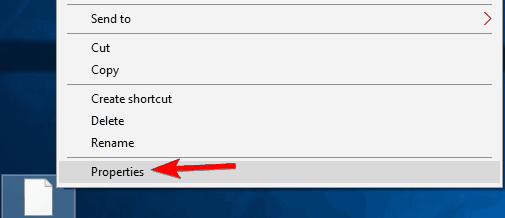
- Når Eiendommer vinduet åpnes, naviger til Sikkerhet fanen. Sjekk listen over tilgjengelige brukere og grupper, og klikk på Redigere knapp.
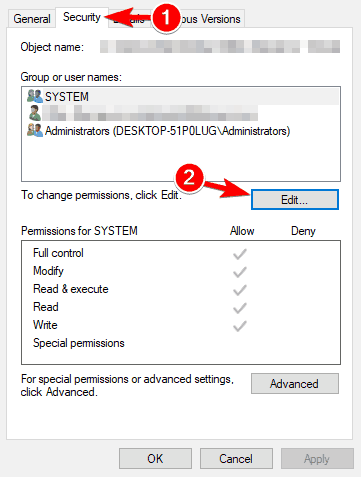
- Sjekk om kontoen du vil endre tillatelser for, er på listen. Hvis ikke, fortsett til neste trinn. Hvis kontoen er tilgjengelig, gå til Trinn 7.
- Klikk på Legge til knapp.
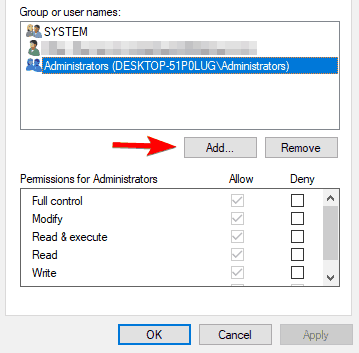
- Å velge Brukere eller grupper vinduet vises. Hvis du vet det eksakte navnet på brukeren eller navnet på gruppen, kan du bare skrive det inn Skriv inn objektnavnene du vil velge felt og klikk på Sjekk navn og OK knapp.
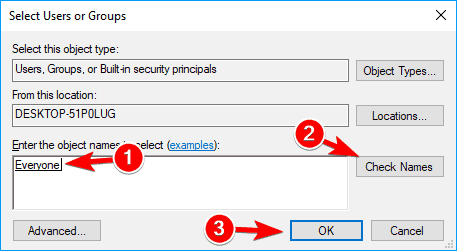 Hvis du ikke vet det eksakte navnet, klikker du på Avansert.
Hvis du ikke vet det eksakte navnet, klikker du på Avansert. - Klikk på Finn nå. Du bør nå se listen over alle tilgjengelige brukere og grupper på din PC. Velg ønsket gruppe eller bruker fra Søkeresultater felt og klikk på OK for å lagre endringene.
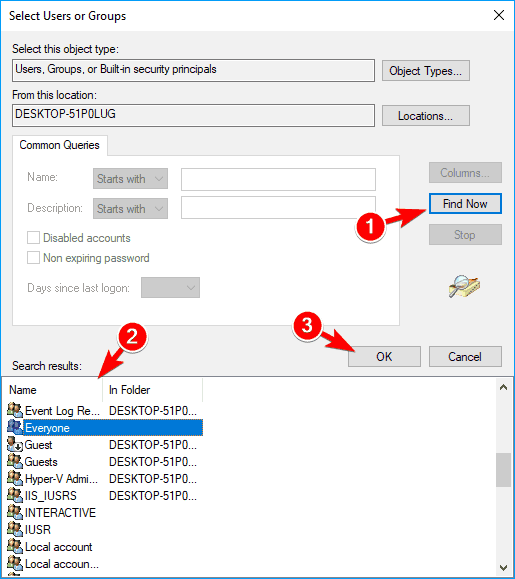
Klikk nå på OK igjen. Den ønskede kontoen blir nå lagt til i listen, og du bør kunne endre sikkerhetstillatelsene. - Velg ønsket konto fra Gruppe- eller brukernavn seksjon. Nå i Tillatelser delen nederst velger Full kontroll i Tillate kolonne. Klikk Søke om og OK for å lagre endringene.
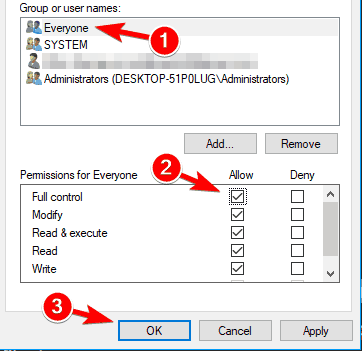
Etter at du har gitt full kontrollrettigheter til den valgte brukeren eller en gruppe, bør du kunne få tilgang til den problematiske filen eller katalogen uten problemer.
Episk guidevarsel! Ingen flere File Explorer-problemer for deg. Løs dem alle ved hjelp av denne omfattende guiden!
Løsning 4 - Bruk ledeteksten til å endre sikkerhetstillatelser / eierskap
Hvis du har problemer med Filtilgang nektet feilmelding, kan du kanskje løse problemet ved å bruke Ledeteksten.
Tidligere løsninger er effektive, men de har flere trinn du må utføre hvis du vil endre eierskap over en fil eller en katalog.
På den annen side lar kommandoprompt deg endre tillatelser og eierskap i løpet av øyeblikk med bare to kommandoer. For å løse dette problemet ved hjelp av ledeteksten, trenger du bare å gjøre følgende:
- trykk Windows Key + X for å åpne Win + X-menyen og velge Ledeteksten (Admin) fra listen. Hvis Ledeteksten ikke er tilgjengelig, kan du bruke Kraftskall (Admin) i stedet.
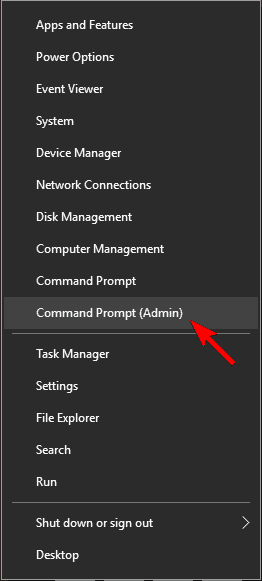
- Når Ledeteksten åpner, må du gå inn takeown / f
/ r / d y og trykk Tast inn. Ved å kjøre denne kommandoen tar du eierskap over den valgte katalogen eller filen.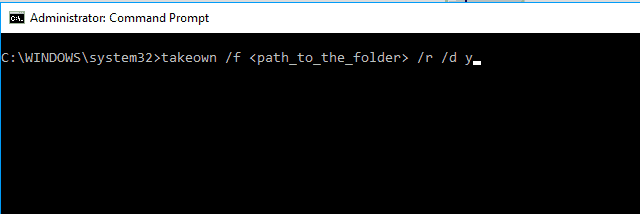
- Gå inn icacls
/ tilskuddsadministratorer: F / T og trykk Tast inn å kjøre den. Etter å ha gjort det, vil du gi full kontroll over katalogen til Administratorer gruppe. Hvis du vil gi full kontroll til andre brukere eller grupper, må du huske å angi navnet i stedet.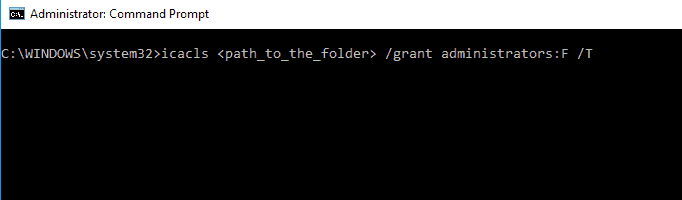
Når du har kjørt disse to kommandoene, vil du ta eierskap og gi full kontroll til den valgte brukeren eller en gruppe. For at denne kommandoen skal fungere, må du erstatte den med den nøyaktige plasseringen av filen eller katalogen som gir deg Filtilgang nektet feilmelding.
Som du kan se, er det mye raskere å bruke ledetekst for å endre eierskap og sikkerhetstillatelser, og det kan gjøres i løpet av øyeblikk. Dette er imidlertid en avansert løsning, og for å kunne bruke den, må du skrive inn kommandoene riktig.
Hvis du har problemer med å få tilgang til ledeteksten som administrator, bør du ta en nærmere titt på denne guiden.
Ønsker du å endre antivirusprogrammet ditt med et bedre? Her er en liste med toppvalgene våre.
Vel, det var alt for nå da du har lært hvordan du får full filtillatelse på Windows 10.
Uansett, hold deg nær for ytterligere Windows-relaterte tips og triks, og del tankene dine med oss ved å bruke kommentarfeltet nedenfor for å snakke med oss og med leserne våre.
LES OGSÅ:
- Slik løser du feilen "Nettstedet er ikke tilgjengelig" på Windows 10
- Forsøk på å få tilgang til ugyldig adresse [Fix]
- Slik løser du feil 0x80070005 'Tilgang nektes'
- Hvordan fikse feilmeldingen ‘E: er ikke tilgjengelig, tilgang nektet’
- Fix: "Du har blitt nektet tillatelse til å få tilgang til denne mappen" feil
 Har du fortsatt problemer?Løs dem med dette verktøyet:
Har du fortsatt problemer?Løs dem med dette verktøyet:
- Last ned dette PC-reparasjonsverktøyet rangert bra på TrustPilot.com (nedlastingen starter på denne siden).
- Klikk Start søk for å finne Windows-problemer som kan forårsake PC-problemer.
- Klikk Reparer alle for å løse problemer med patenterte teknologier (Eksklusiv rabatt for våre lesere).
Restoro er lastet ned av 0 lesere denne måneden.
![Primærskjermens adapter støtter ikke NVIDIA 3D-visjon [FIX]](/f/c3f4318bd5ef3c4c5ba0a919e4a7b61b.jpg?width=300&height=460)
![Windows 10 Creators Update ødelegger Wi-Fi-driveren [FIX]](/f/966532166da9477a495a91ac04c67a9a.jpg?width=300&height=460)
